Als je de iPhone al een tijdje gebruikt, is het normaal dat deze langzamer begint te werken. Dat doet ons denken aan overstappen naar een nieuwe, maar het probleem kan eenvoudig zijn en de oplossing is gewoon om wat opslagruimte vrij te maken. Hiermee bedoelen we niet het verwijderen van foto's, video's, etc., maar wat we bedoelen is de "andere" opslagruimte van je iPhone.
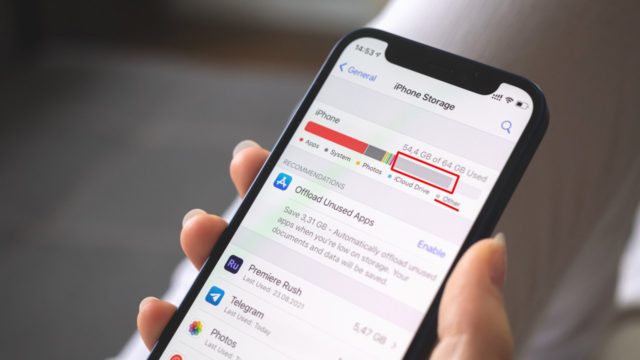
Wat is de opslagruimte van de andere iPhone?
Wat we bedoelen met "andere" opslag is iets obscuurs waar dingen zoals systeembestanden en Siri-geluiden kunnen worden opgeslagen, evenals caching, waar items van apps of websites in de cache worden opgeslagen, zodat ze de volgende keer dat u ze gebruikt sneller laden. De cache verzamelt items terwijl u op internet surft, video's of films streamt en wanneer u tekstberichten met foto's of video's verzendt. En in apps zoals Google Maps en Chrome kunnen de gegevens in de cache de beschikbare opslagruimte op de iPhone gaan opeten.
Om te controleren hoeveel ruimte andere opslagruimte in beslag neemt, moet je naar Instellingen > Algemeen > iPhone-opslag gaan. Wacht seconden om de ruimte te berekenen, u ziet een staafdiagram van de categorieën die de opslagruimte van de iPhone in beslag nemen. Het andere opslaggedeelte is meestal het grijze gedeelte helemaal rechts in de grafiek.
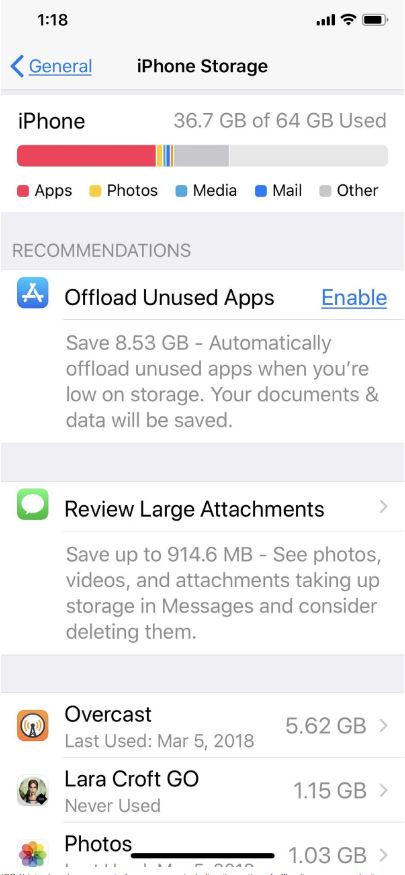
Ervan uitgaande dat uw andere opslag meer ruimte in beslag neemt dan zou moeten, zijn hier enkele dingen die u kunt doen om ruimte vrij te maken en zo uw telefoon te versnellen.
Apps offloaden

Niet te verwarren met het verwijderen van een app, het uitpakken van de app betekent dat je deze van je apparaat verwijdert, maar alle gegevens blijven behouden wanneer je besluit deze opnieuw te installeren. Profiteer van deze methode, vooral als je apps zoals Google Maps hebt die veel ruimte innemen maar niet veel gegevens opslaan, en vooral als je deze alleen gebruikt tijdens het reizen. Om een app uit te pakken, ga je naar Instellingen - Algemeen, iPhone-opslag, tik je op de app die je wilt verwijderen en vervolgens op Offload.
Advies: In het gedeelte iPhone-opslag is er een lijst met applicaties met een nummer naast elke naam die de opslagruimte aangeeft die wordt gebruikt. Je krijgt direct een overzicht van welke apps veel of weinig geheugen gebruiken. Dit zal u helpen beslissen wat u wilt dumpen.
Wis de cache van Safari en sluit tabbladen
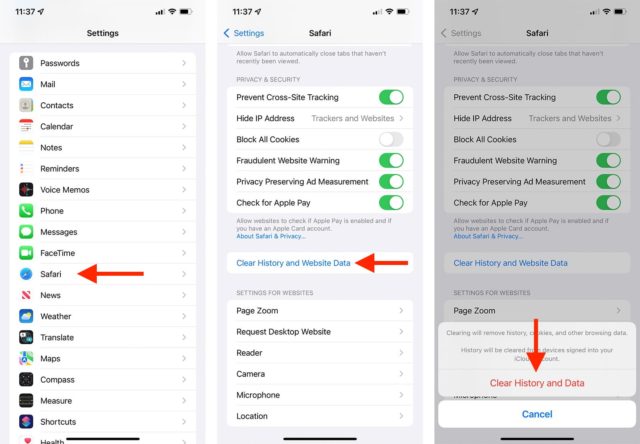
Als je Safari veel gebruikt, kan je iPhone webgeschiedenis en gegevens opslaan die je niet nodig hebt. Om de cache van Safari te wissen, gaat u naar Instellingen > Safari en vervolgens Geschiedenis en websitegegevens wissen. En als u een Chrome-browsergebruiker bent, kunt u als volgt de cache wissen.
Het sluiten van tabbladen helpt ook om opslagruimte vrij te maken en zorgt ervoor dat uw apparaat soepel blijft werken. U kunt beheren hoe vaak Safari geopende tabbladen sluit door naar Instellingen > Safari > Tabbladen sluiten te gaan. U kunt tabbladen handmatig blijven sluiten of Safari toestaan tabbladen te sluiten die een dag, een week of een maand niet zijn weergegeven.
Stop voor altijd met het opslaan van berichten
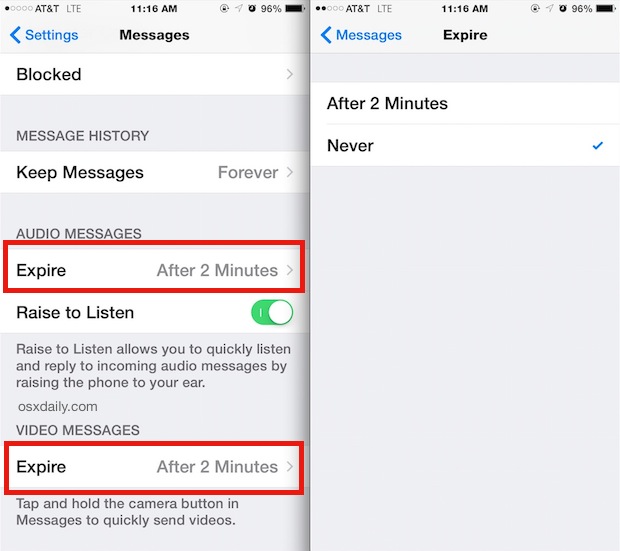
Standaard slaat uw iPhone alle sms-berichten die u verzendt en ontvangt voor altijd op. Dit is handig als u een gesprek moet vinden dat een jaar of zelfs twee jaar oud is, maar niet erg handig als u opslagruimte wilt vrijmaken. Om te voorkomen dat uw telefoon sms'jes voor onbepaalde tijd opslaat, opent u Instellingen en tikt u op Berichten, scrolt u omlaag tot u Berichtgeschiedenis vindt en tikt u op Berichten bewaren en wijzigt u Voor altijd in 30 dagen of XNUMX jaar. Een pop-up zal je vragen of je oude berichten wilt verwijderen; Klik op Verwijderen om door te gaan.
iPhone resetten
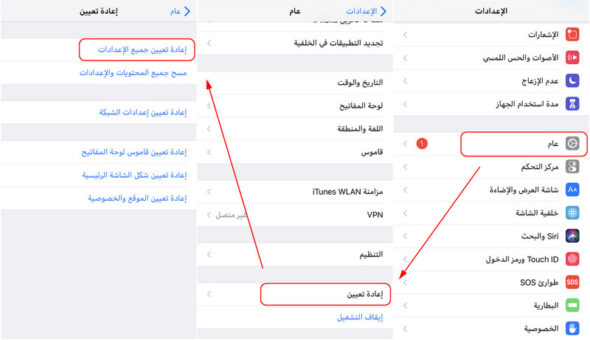
Dit is een zekere manier om veel rommel, die zich in het andere volume bevindt, te legen, zelfs als u het niet volledig kunt legen.
Bron:



18 opmerkingen